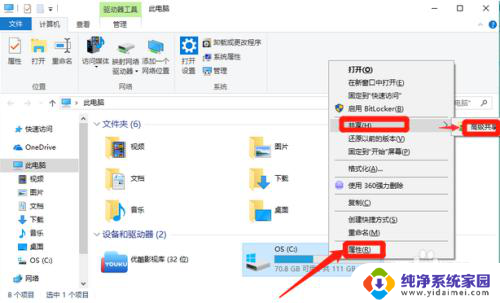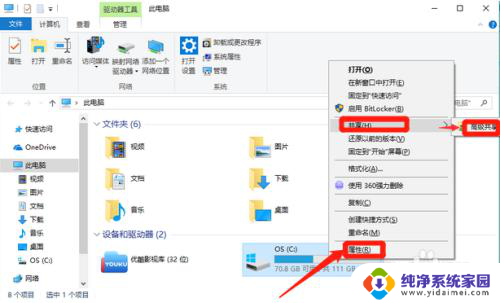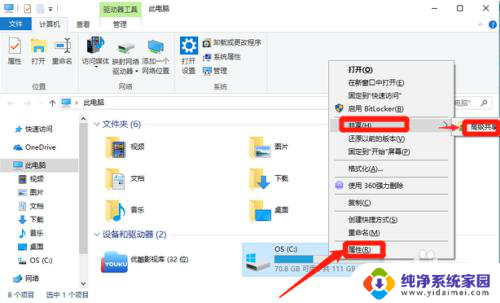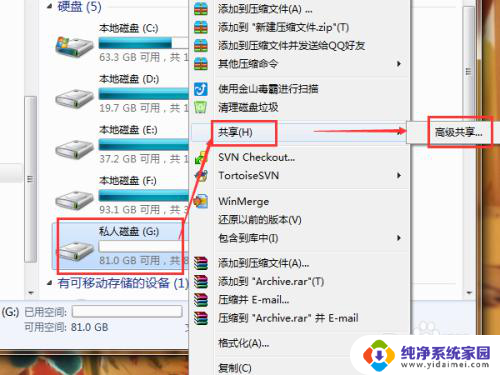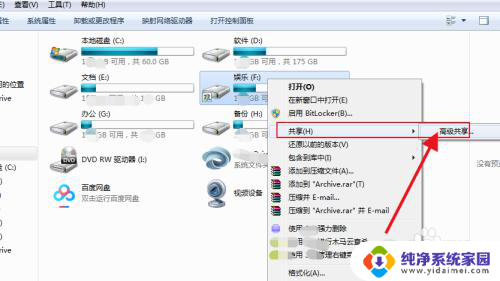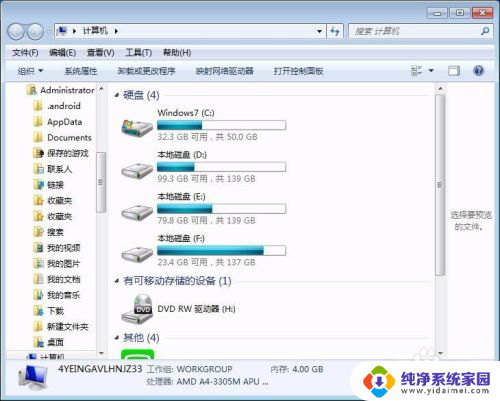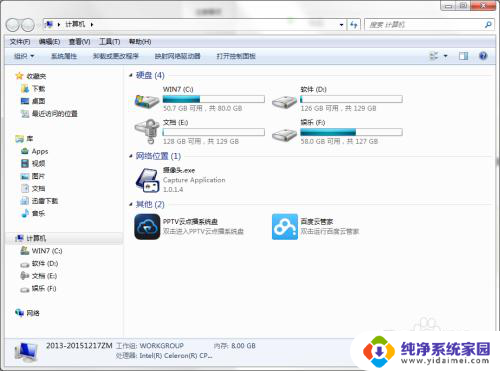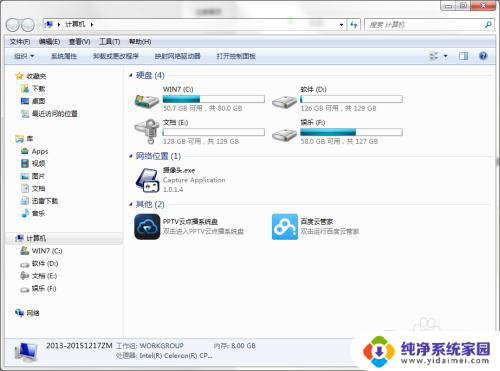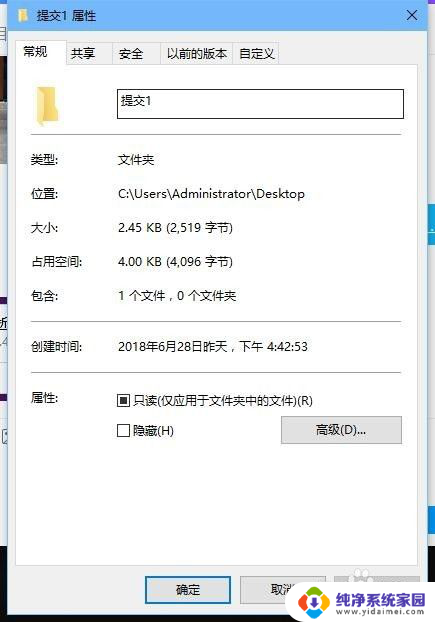磁盘共享设置 电脑磁盘共享设置指南
更新时间:2024-04-20 16:39:47作者:yang
在进行网络共享时,磁盘共享设置是至关重要的一环,正确的电脑磁盘共享设置不仅能够保护用户数据的安全,还能够方便用户之间的文件共享和协作。本指南将为您详细介绍如何进行电脑磁盘共享设置,让您轻松掌握共享设置的技巧和注意事项。让我们一起来学习如何正确设置磁盘共享,提高工作效率和数据安全性。
步骤如下:
1.首先我们要打电脑,然后找到自己的共享磁盘后。找到些电脑后点击共享后,会看到高级共享字样。然后此处点击高级共享。
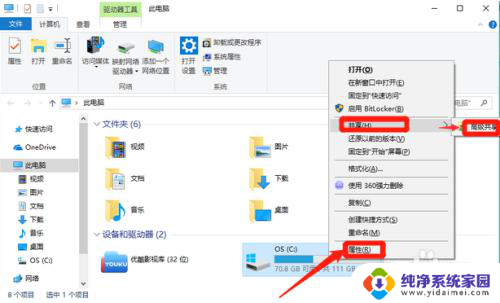
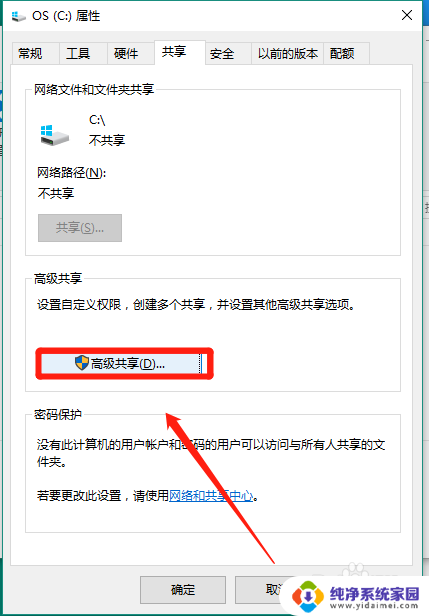
2.当我们点开高级共享界面以后,会在此窗口即刻看见自己的共享盘符。然后我们依次点击应用确定。
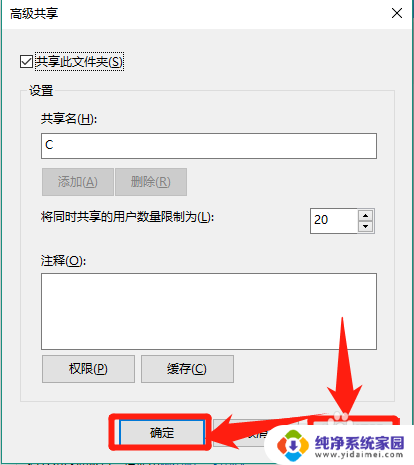
3.我们点击了应用确定以后,再点击我们界面上的网络字样。就可以看到自己的计算机了,然后点击进入。
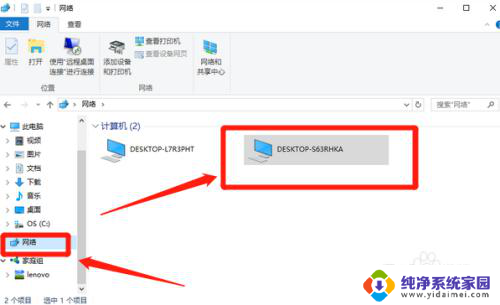
4.最后,我们点击进入在整个界面上我们就可以清楚的看到自己共享的磁盘了。那么电脑磁盘共享就已经完全设置好了
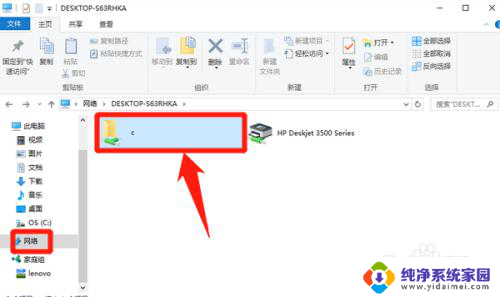
5.总结:
1打开电脑要共享的磁盘.点击共享中的高级共享。
2.自己的共享磁盘点击应用确定。
3.到网络界面中进入计算机。
4.共享的磁盘完成。
以上就是关于磁盘共享设置的全部内容,如果有遇到相同情况的用户,可以按照小编的方法来解决。